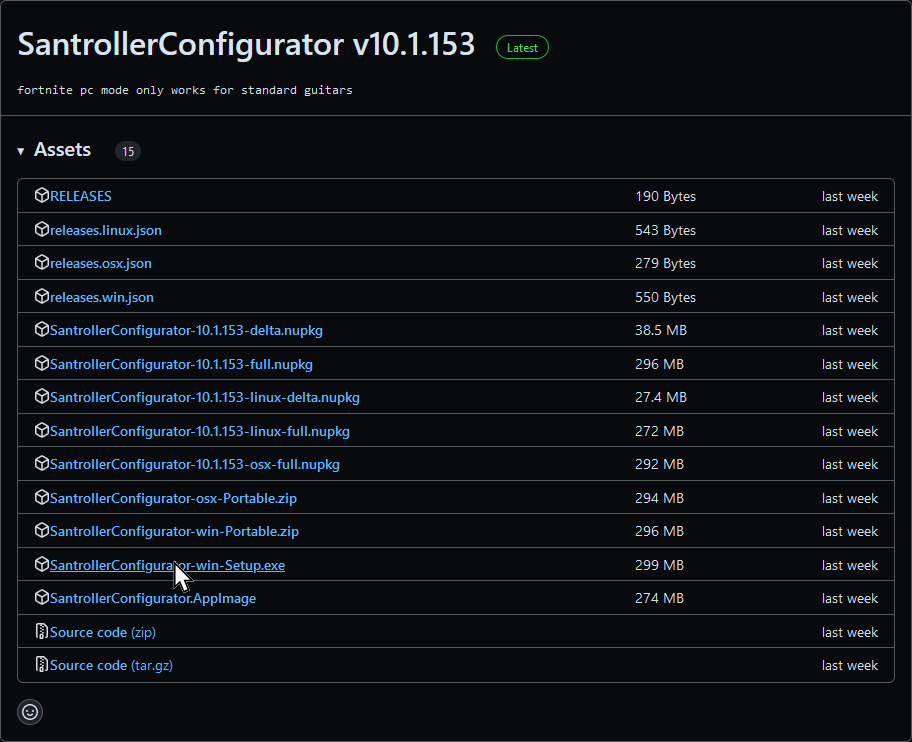NOTAS
- ¡Esto es specificamente para la Riffmaster con [Adafruit Feather RP2040 con puerto de USB tipo A de entrada]! Verifica que si compraste una [Adafruit Feather RP2040 con puerto de USB tipo A de entrada].
- Puedes conectar una la Riffmaster de Xbox pero mejor deberías usar [RB4InstrumentMapper].
Información de Control
| Handlers | Devices |
|---|---|
| XInput | Joystick |
| Device Class | Device Subtype |
|---|---|
| Guitar | Rock Band |
Configuración:
Descarga la versión actual de Santroller.
After downloading Santroller, open “SantrollerConfigurator”.
Después de descargar y instalando Santroller, ábrelo.
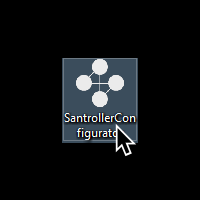
Presiona y sostén el botón “Boot” en tu Adafruit Feather RP2040 si la estas conectando a tu computadora por la primera vez.

En Santroller, cambia el “Tipo de Entrada” a “Adaptador USB.” El “Dispositivo Seleccionado” debe de estar en “Raspberry Pi Pico.” Haz click en “Configurar” después de confirmar y dale un momento para que inicie.
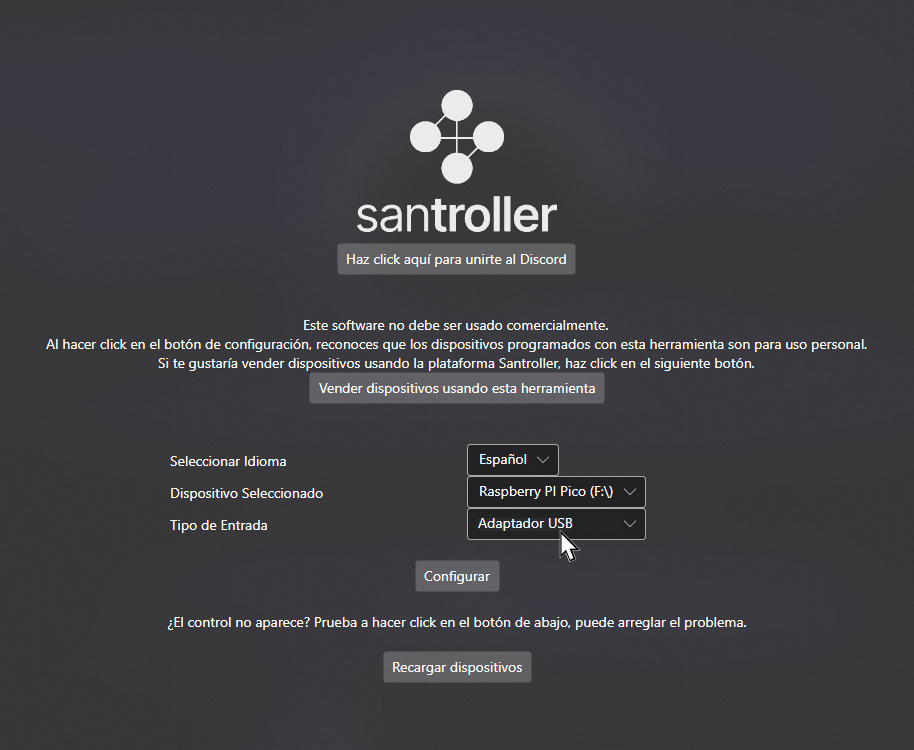
After you’ve loaded into the configuration page, scroll down to the “Presets” section and click to expand it. Once expanded, click on “Import Settings from File”
Cuando la pagina de configuración cargue, ve para abajo donde esta la sección de “Preestablecidos” y haz click en “Importar Ajustes de Archivo.”
Para ayudar con esto, un perfil hecho por la comunidad (gracias a Jnack) fue creado. Cargalo con la opcion de “Importar Ajustes de Archivo”
[Descarga el perfil .picoconfig aquí].
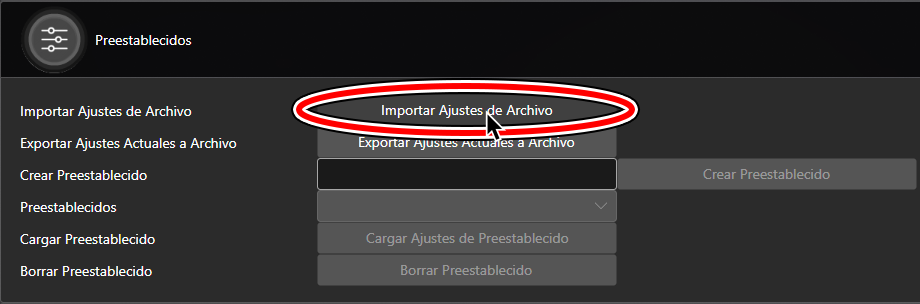
After loading the preset, MAKE SURE YOU CLICK ON “Save Settings” before closing the program or you will lose progress!
!Despues de cargar el archivo .picoconfig, ASEGÚRATE DE HACER CLICK EN “Guardar Ajustes” ANTES DE CERRAR EL PROGRAMA O PERDERÁS TUS CAMBIOS!
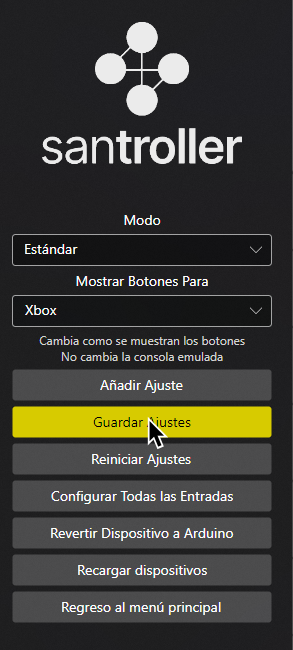
Mapeo
Por defecto, XInput tiene mayoría de las cosas configuradas correctamente. Solo necesitas ajustar esto:
| RPCS3 | XInput | Guitarra |
|---|---|---|
| R1 | 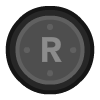 |
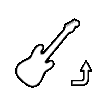 |
| L2 | 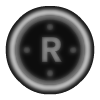 |
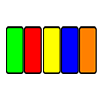 |
| Left Stick: Abajo |
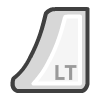 |
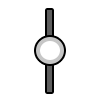 |
| RPCS3 | Guitarra |
|---|---|
| Cross | 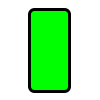 |
| Circle | 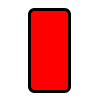 |
| Square | 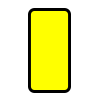 |
| Triangle | 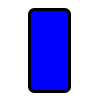 |
| L1 | 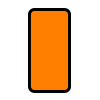 |
| D-Pad: Up | 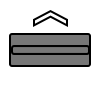 |
| D-Pad: Down | 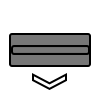 |
| D-Pad: Left | 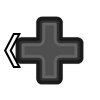 |
| D-Pad: Right | 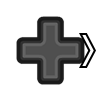 |
| Right Stick: Left/Right |
 |
| Right Stick: Up/Down |
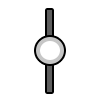 |
| L2 | 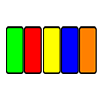 |
| R1 | 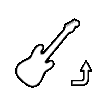 |
| Start | 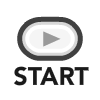 |
| Select | 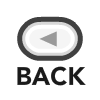 |
| PS Button |  |
Notas adicionales:
El archivo .picoconfig cambia unas cosas para tener una experiencia mejor con la Riffmaster de PS4.
-
El botón de “Boot” en la Adafruit Feather va funcionar como el botón de guía/Home si lo presionas y el botón de guía/Home en la Riffmaster apaga la guitarra.
-
D-Pad (Cruceta): Izquierda y el botón de Select están invertidos. Esto es porque la configuración, por defecto, la Riffmaster de PlayStation tiene activación de Sobrecarga en D-Pad (Cruceta) Izquierda y es muy incomodo
Si no quieres tener estos cambios, haz click en Remover en D-pad Derecho y Botón Select.
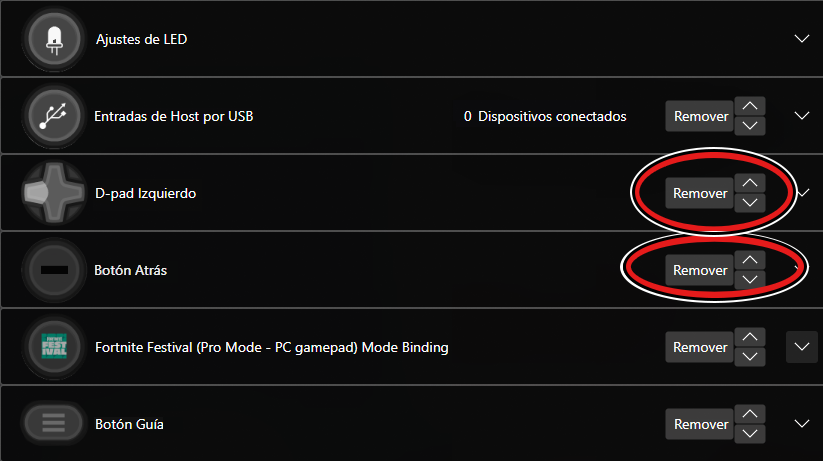
Después de eso, va a la sección de “Entradas de Host por USB” y Habilita D-pad Derecho y el Botón Select.
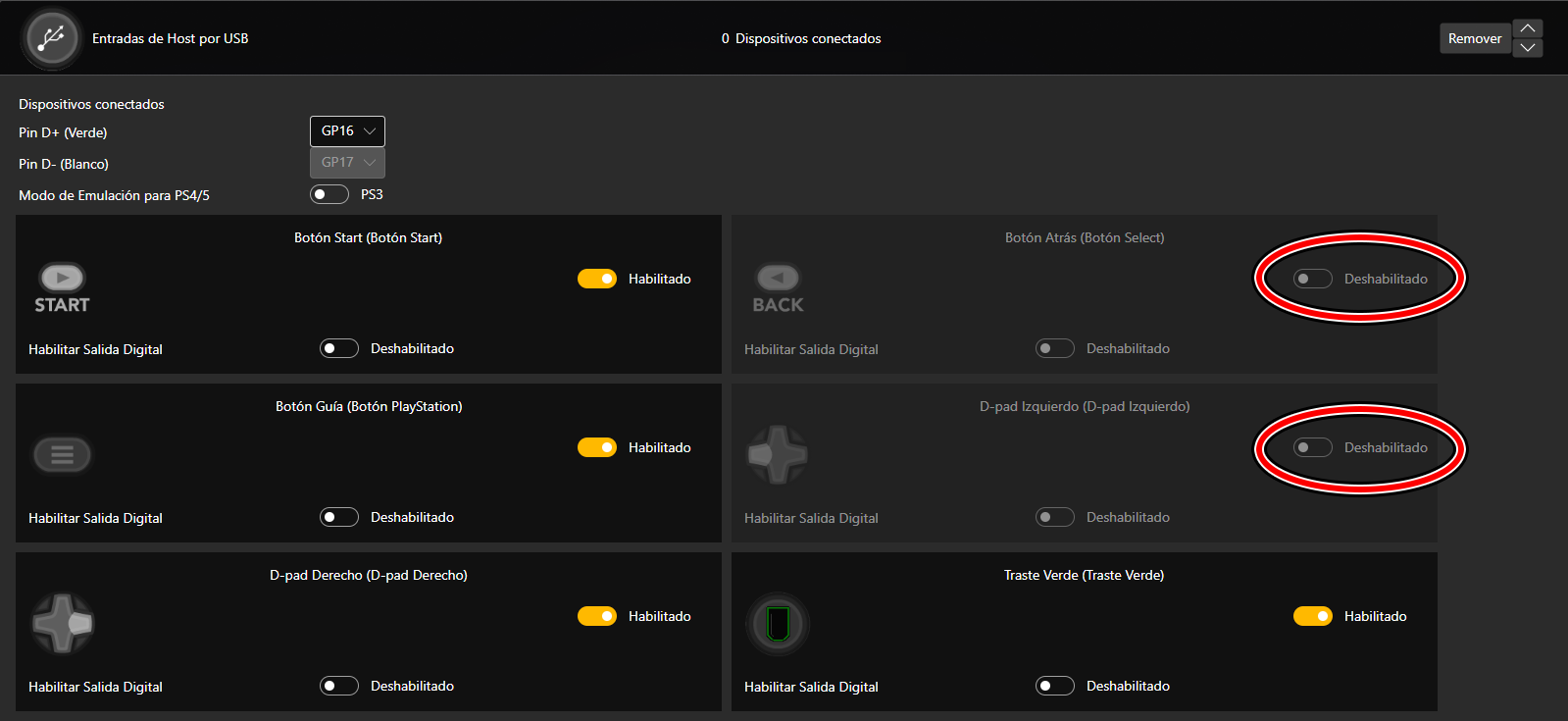
Perfil:

[Regresar a la lista de instrumentos]
Investigación por jnackmclain